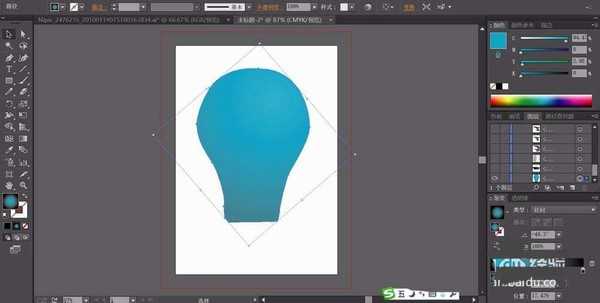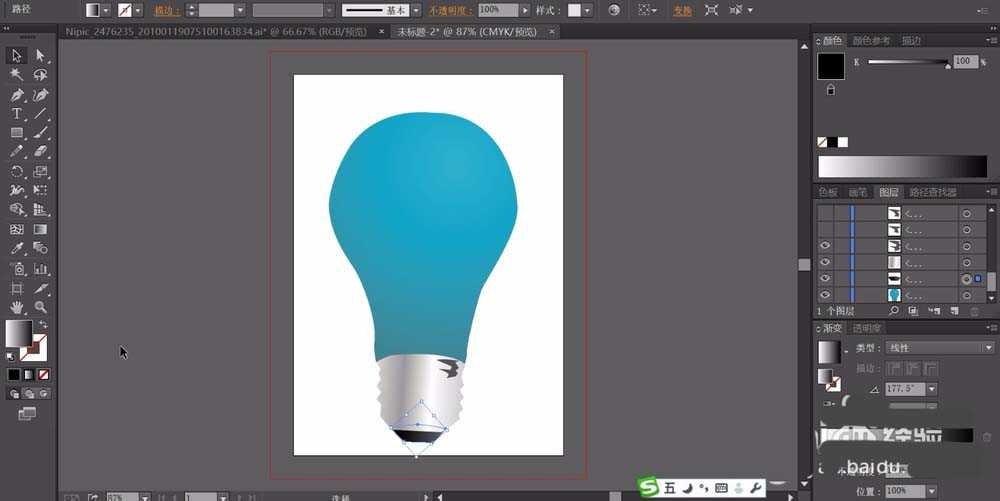家里都有灯泡,灯泡能够发出各种各样的光线,想要花一只蓝色的灯泡,该怎么绘制呢?下面我们就来画一画蓝色灯泡,从中学习一下灯光的画法,还有关于光处理的一些规律性的技巧,详细请看下文介绍。
- 软件名称:
- Adobe Illustrator CC(AI软件) 2018 v22.0.0 简体中文安装版
- 软件大小:
- 797.2MB
- 更新时间:
- 2017-09-26立即下载
1、先用钢笔画出灯光的基本结构元素,包括玻璃部位、金属部分、下方的末端部位,还有不同光线在灯光上的效果路径。
2、用蓝色的渐变填充灯光所在球体路径,让高光在上方,暗光在下方,我们通过设置渐变的角度与色彩调整可以实现。
3、继续用灰白色的渐变填充灯光下方的金属结构元素的路径。
4、这一步,我们用灰黑色的渐变填充灯泡下方的末端结构元素的路径。
5、接着,我们用灰黑色与灰色搭配填充灯泡下方金属结构件的螺旋细节元素的路径。
6、这一步,我们用灰白色的渐变填充灯泡表面的高光路径,可以设置成滤色模式,或者简单的改变一下元素的透明度就可以实现。
7、复制所有的灯泡的路径并填充黑色放到最下方,并进行编组后再向右移动两次,完成蓝色灯泡设计。
以上就是ai绘制蓝色灯泡矢量图的教程,希望大家喜欢,请继续关注。
相关推荐:
ai怎么绘制简笔画效果的手表图标?
ai怎么绘制简笔画效果的日历图标?
ai怎么绘制漂亮的山羊头像? ai山羊头像的画法